在如今的社交网络时代,QQ作为一款功能强大的即时通讯工具,被广大用户所喜爱和使用。然而,在安装QQ过程中,有时会遇到安装失败的情况,给用户带来不便。本文将为大家分享一些解决QQ安装失败的技巧,帮助您顺利安装QQ,并享受畅快的沟通体验。
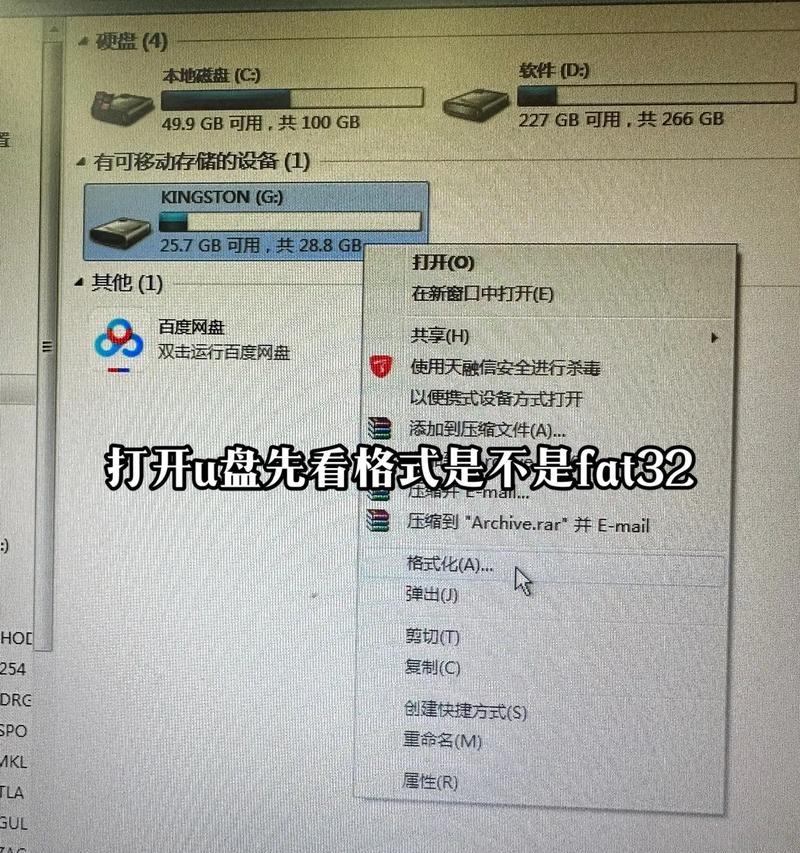
1.检查系统要求
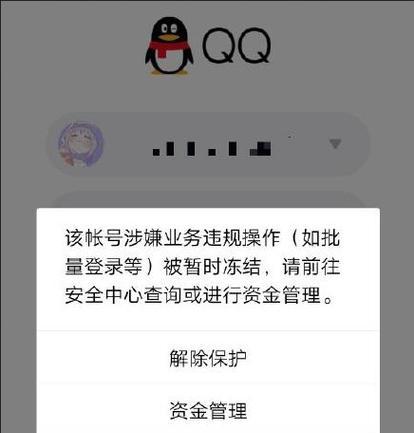
检查您的电脑系统是否满足QQ的安装要求,包括操作系统版本、处理器要求、内存和硬盘空间等,确保您的系统符合最低配置要求。
2.关闭安全软件
某些安全软件可能会干扰QQ的安装过程,导致安装失败。在安装QQ之前,暂时关闭您的杀毒软件、防火墙和其他安全软件,以确保安装顺利进行。
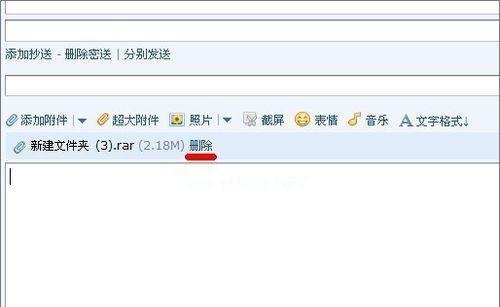
3.清理临时文件
在安装QQ之前,建议清理您电脑中的临时文件、垃圾文件和无效注册表项,这些文件可能会干扰安装过程,导致安装失败。
4.检查网络连接
确保您的电脑正常连接到互联网,如果网络连接不稳定或速度过慢,可能会导致QQ安装失败。可以尝试重新连接网络或更换网络环境,然后再进行安装。
5.下载安装包
如果您是从官方网站下载QQ安装包,建议使用官方推荐的下载链接,以确保安装包的完整性和安全性。避免从第三方网站下载安装包,以免遇到恶意软件或捆绑软件。
6.重新下载安装包
如果您之前下载的安装包损坏或不完整,可能会导致安装失败。建议删除之前下载的安装包,并重新下载一个新的安装包进行安装。
7.禁用兼容性模式
有些用户在安装QQ时会选择将其设置为兼容性模式运行,以解决兼容性问题。然而,在某些情况下,兼容性模式可能会导致QQ安装失败。在安装QQ之前,尝试禁用兼容性模式,然后再进行安装。
8.检查磁盘空间
确保您的电脑磁盘有足够的空间来存储QQ的安装文件。如果磁盘空间不足,可能会导致安装失败。可以清理磁盘空间,删除不必要的文件或移动文件到其他磁盘来释放空间。
9.运行安装包为管理员
以管理员身份运行QQ安装包可以提高安装的权限,避免一些权限不足的问题导致安装失败。右键点击安装包,选择“以管理员身份运行”,然后按照提示进行安装。
10.检查系统时间和日期
确保您的电脑的时间和日期设置正确,错误的时间和日期可能会导致QQ安装失败,因为QQ需要与服务器同步时间进行验证。
11.安全模式安装
如果您尝试了以上方法仍然无法解决QQ安装失败的问题,可以尝试在安全模式下进行安装。进入安全模式后,再次运行QQ安装包,看是否能够成功安装。
12.更新系统补丁和驱动程序
及时更新您的操作系统补丁和硬件驱动程序,这样可以解决一些与系统兼容性相关的问题,提高QQ的安装成功率。
13.参考官方支持文档和论坛
如果遇到无法解决的安装问题,建议访问QQ官方网站的支持文档和用户论坛,查询类似问题的解决方案,或向其他用户寻求帮助。
14.重启电脑
在尝试了多种方法后,如果QQ仍然无法安装成功,可以尝试重启电脑后再次进行安装,有时候这样可以解决一些隐患或冲突问题。
15.寻求专业技术支持
如果您尝试了以上所有方法仍然无法解决QQ安装失败的问题,建议向QQ官方的技术支持部门求助,他们将提供更专业的帮助和解决方案。
通过掌握上述解决QQ安装失败的技巧,您可以避免因安装问题而耽误使用QQ的时间。无论是检查系统要求、关闭安全软件还是清理临时文件,都是保证顺利安装QQ的重要步骤。希望本文提供的技巧能帮助到大家解决QQ安装失败的问题,享受畅快的聊天和沟通体验。

















